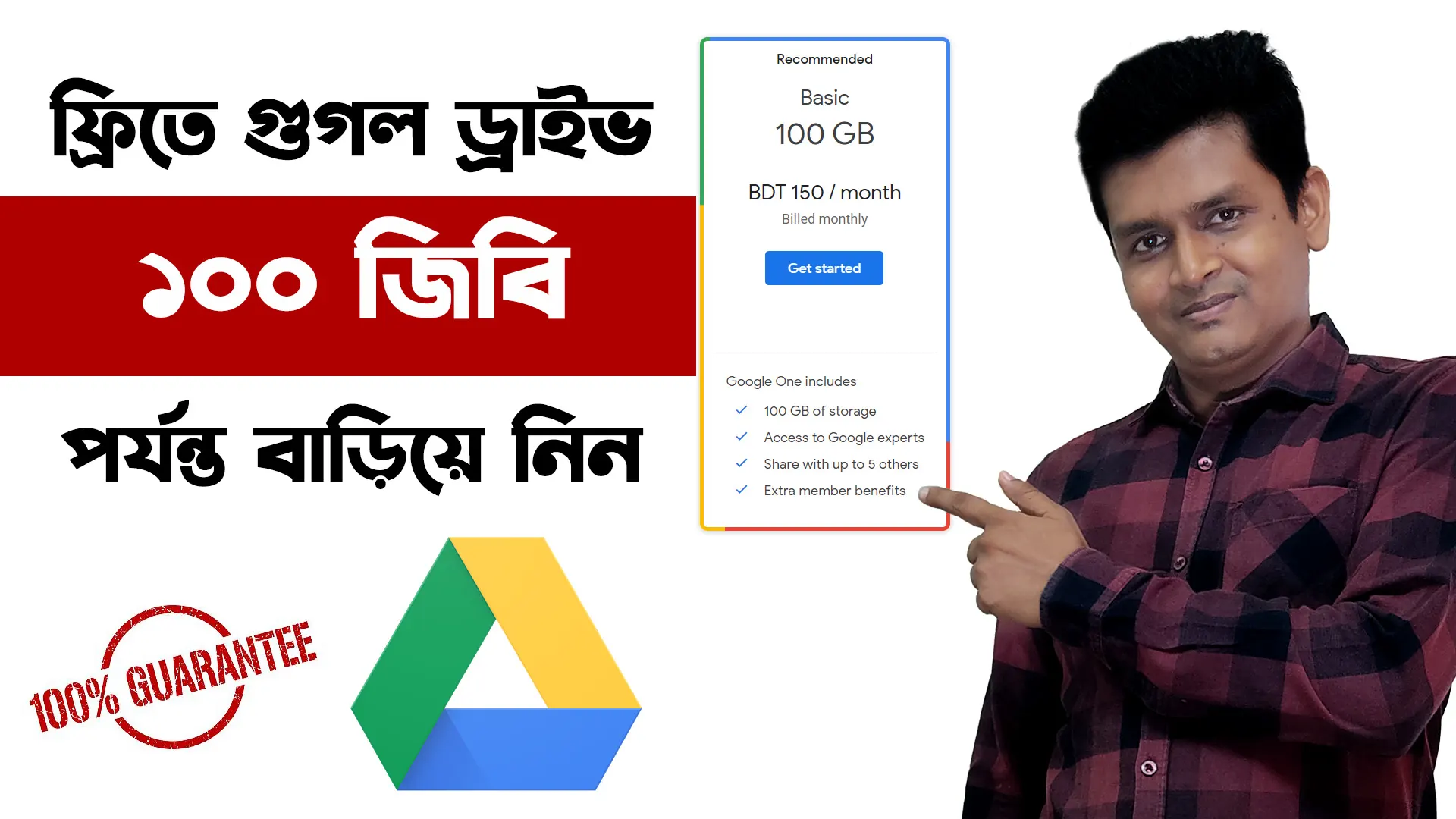আমাদের দৈনন্দিন জীবনের এক অবিচ্ছেদ্য অংশ হয়ে উঠেছে ইন্টারনেট। Wi-Fi রাউটারের মাধ্যমে আমরা সহজে ইন্টারনেট সংযোগ পেয়ে থাকি, তবে নিরাপত্তার জন্য নিয়মিত Wi-Fi পাসওয়ার্ড পরিবর্তন করা গুরুত্বপূর্ণ। এই ব্লগে আমরা আলোচনা করবো, কীভাবে সহজে TP-Link Router Wi-Fi পাসওয়ার্ড পরিবর্তন করবেন। আপনার Wi-Fi নেটওয়ার্কের সুরক্ষা নিশ্চিত করতে নিয়মিত পাসওয়ার্ড পরিবর্তন করা জরুরি। চলুন তাহলে শুরু করা যাক।
TP-Link Router Wi-Fi পাসওয়ার্ড পরিবর্তন কেন জরুরি?
Wi-Fi পাসওয়ার্ড আপনার নেটওয়ার্কের নিরাপত্তা নিশ্চিত করতে সাহায্য করে। যদি আপনার Wi-Fi নেটওয়ার্কের পাসওয়ার্ড দীর্ঘ সময় পরিবর্তন না করা হয়, তাহলে হ্যাকারদের জন্য এটি সহজ টার্গেটে পরিণত হতে পারে। তাছাড়া অপরিচিত লোকেরা আপনার অনুমতি ছাড়াই নেটওয়ার্কে প্রবেশ করতে পারে। তাই TP-Link Router Wi-Fi পাসওয়ার্ড পরিবর্তন করে আপনার নেটওয়ার্কের সুরক্ষা বাড়ানো উচিত।
TP-Link Router Wi-Fi পাসওয়ার্ড পরিবর্তন করতে যা লাগবে
TP-Link Router Wi-Fi পাসওয়ার্ড পরিবর্তন করতে আপনার একটি TP-Link রাউটার, ইন্টারনেট সংযোগ, এবং একটি কম্পিউটার বা মোবাইল ডিভাইস প্রয়োজন হবে। আপনার TP-Link রাউটারের পাসওয়ার্ড পরিবর্তন করতে নিচের ধাপগুলো অনুসরণ করুন।
ধাপ ১: রাউটারের সাথে সংযুক্ত হন
প্রথমে আপনার ডিভাইস (কম্পিউটার/মোবাইল) Wi-Fi বা ইথারনেট ক্যাবলের মাধ্যমে TP-Link রাউটারের সাথে সংযুক্ত করুন। সংযুক্ত না থাকলে রাউটারের লগইন পেজে প্রবেশ করতে পারবেন না।
ধাপ ২: ব্রাউজার দিয়ে রাউটারের লগইন পেজে যান
আপনার প্রিয় ব্রাউজার খুলুন (Google Chrome, Firefox, ইত্যাদি) এবং এড্রেস বারে টাইপ করুন 192.168.0.1 অথবা 192.168.1.1। এই URL গুলো TP-Link রাউটারের ডিফল্ট IP ঠিকানা। এন্টার প্রেস করলে TP-Link রাউটারের লগইন পেজটি খোলার কথা।
ধাপ ৩: লগইন তথ্য দিন
লগইন পেজে গেলে আপনাকে ইউজারনেম এবং পাসওয়ার্ড দিতে হবে। সাধারণত, ডিফল্ট ইউজারনেম এবং পাসওয়ার্ড দুটোই admin হয়ে থাকে। যদি আগে এটি পরিবর্তন করে থাকেন, তাহলে সেই ইউজারনেম ও পাসওয়ার্ড দিন। লগইন তথ্য সঠিকভাবে প্রবেশ করার পর আপনি রাউটারের মেনুতে প্রবেশ করতে পারবেন।
ধাপ ৪: Wireless Settings এ যান
লগইন করার পর, রাউটারের ড্যাশবোর্ড থেকে “Wireless” অপশন খুঁজে বের করুন। কিছু ক্ষেত্রে এটি “Wireless Security” নামে হতে পারে। সেখানে গেলে আপনি Wi-Fi পাসওয়ার্ড পরিবর্তনের অপশন দেখতে পাবেন।
ধাপ ৫: Wi-Fi পাসওয়ার্ড পরিবর্তন করুন
“Wireless Security” পেজে গেলে, সেখানে “Password” বা “Wireless Password” নামের একটি ফিল্ড থাকবে। এখানে আপনার নতুন Wi-Fi পাসওয়ার্ডটি টাইপ করুন। পাসওয়ার্ড অবশ্যই শক্তিশালী এবং অনুমান করা কঠিন হওয়া উচিত। অক্ষর, সংখ্যা, এবং বিশেষ চিহ্ন মিলিয়ে পাসওয়ার্ড তৈরি করুন যাতে এটি আরও সুরক্ষিত হয়।
ধাপ ৬: পরিবর্তন সংরক্ষণ করুন
নতুন পাসওয়ার্ডটি টাইপ করার পর, পেজের নিচে থাকা “Save” বা “Apply” বাটনে ক্লিক করুন। কিছু সময়ের মধ্যে আপনার রাউটারটি পুনরায় চালু হবে এবং নতুন Wi-Fi পাসওয়ার্ড কার্যকর হবে।
ধাপ ৭: নতুন পাসওয়ার্ড দিয়ে সংযুক্ত হন
রাউটার রিস্টার্ট হওয়ার পর, আপনার ডিভাইস থেকে নতুন Wi-Fi পাসওয়ার্ড দিয়ে সংযোগ করার চেষ্টা করুন। সঠিকভাবে সংযুক্ত হলে আপনি ইন্টারনেট ব্যবহার করতে পারবেন।
TP-Link Router Wi-Fi পাসওয়ার্ড পরিবর্তন করতে কিছু টিপস
- শক্তিশালী পাসওয়ার্ড নির্বাচন করুন: পাসওয়ার্ডে বড় হাতের অক্ষর, ছোট হাতের অক্ষর, সংখ্যা, এবং বিশেষ চিহ্ন মিশ্রিত করুন।
- পাসওয়ার্ড নিরাপদে রাখুন: আপনার নতুন Wi-Fi পাসওয়ার্ডটি কোথাও সুরক্ষিতভাবে সংরক্ষণ করুন, যেন আপনি প্রয়োজনে তা দ্রুত খুঁজে পেতে পারেন।
- নিয়মিত পাসওয়ার্ড পরিবর্তন করুন: প্রতি ৩-৬ মাস পর পর Wi-Fi পাসওয়ার্ড পরিবর্তন করা উচিত, যাতে আপনার নেটওয়ার্ক সুরক্ষিত থাকে।
TP-Link Router Wi-Fi পাসওয়ার্ড পরিবর্তন সংক্রান্ত ৭টি প্রায়শই জিজ্ঞাসিত প্রশ্ন (FAQ):
- আমি কীভাবে TP-Link রাউটারের লগইন পেজে প্রবেশ করতে পারি?
আপনার ডিভাইসের ব্রাউজার খুলে এড্রেস বারে192.168.0.1বা192.168.1.1টাইপ করে TP-Link রাউটারের লগইন পেজে প্রবেশ করতে পারেন। ইউজারনেম এবং পাসওয়ার্ড হিসেবে ডিফল্টভাবেadminব্যবহার করতে পারেন, যদি আপনি এটি আগে পরিবর্তন না করে থাকেন। - TP-Link রাউটারের ডিফল্ট পাসওয়ার্ড কী?
সাধারণত TP-Link রাউটারের ডিফল্ট পাসওয়ার্ড হলোadmin। তবে, আপনি এটি নিরাপত্তার জন্য পরিবর্তন করতে পারেন। লগইন পাসওয়ার্ড এবং Wi-Fi পাসওয়ার্ড আলাদা হতে পারে। - Wi-Fi পাসওয়ার্ড পরিবর্তন করার পর আমার ডিভাইসগুলি কীভাবে সংযুক্ত করব?
পাসওয়ার্ড পরিবর্তনের পর, আপনার সব ডিভাইস থেকে পুরনো Wi-Fi নেটওয়ার্ক মুছে ফেলতে হবে এবং নতুন পাসওয়ার্ড দিয়ে পুনরায় সংযোগ করতে হবে। - TP-Link রাউটারের Wi-Fi পাসওয়ার্ড কতবার পরিবর্তন করা উচিত?
সাধারণত, ৩ থেকে ৬ মাস পরপর Wi-Fi পাসওয়ার্ড পরিবর্তন করা উচিত, বিশেষ করে যদি আপনি অনেক ব্যবহারকারীর সঙ্গে নেটওয়ার্কটি শেয়ার করে থাকেন। - পাসওয়ার্ড পরিবর্তন করার সময় যদি লগইন করতে না পারি, তাহলে কী করবো?
যদি আপনি লগইন করতে না পারেন, তবে রাউটারটি রিসেট করে ফ্যাক্টরি সেটিংসে ফিরিয়ে আনতে পারেন। এর জন্য রাউটারের পিছনের “Reset” বাটনটি ১০-১৫ সেকেন্ড ধরে চেপে ধরুন। - শক্তিশালী Wi-Fi পাসওয়ার্ড কেমন হওয়া উচিত?
শক্তিশালী Wi-Fi পাসওয়ার্ডে বড় এবং ছোট হাতের অক্ষর, সংখ্যা, এবং বিশেষ চিহ্ন থাকতে হবে। পাসওয়ার্ডটি কমপক্ষে ৮-১২ অক্ষরের হওয়া উচিত। - TP-Link রাউটার রিসেট করলে কি Wi-Fi পাসওয়ার্ড মুছে যাবে?
হ্যাঁ, রিসেট করলে রাউটারটি ডিফল্ট সেটিংসে ফিরে যাবে, এবং Wi-Fi পাসওয়ার্ড সহ সমস্ত কনফিগারেশন পুনরায় সেট করতে হবে।